Для Братчан
Как зайти и настроить BIOS ноутбука HP 17-E - 15-E серии для установки WINDOWS 7, 8 с флешки.
Чтобы загрузиться с флешки или с привода для установки Windows на ноутбук HP 17-E - 15-E серии.
Включаем ноутбук, нажимаем на клавиатуре F10, чтобы попасть в BIOS.
Перед нами главное меню BIOS.
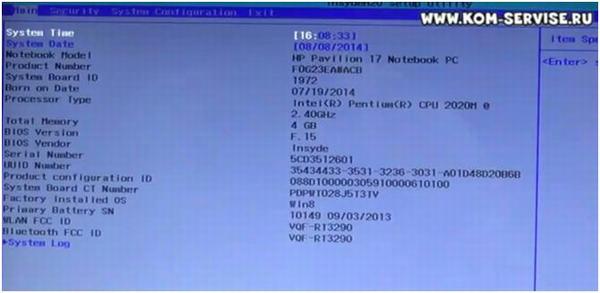
Для того, чтобы выбрать способ установки Windows (с флешки или с привода), необходимо перейти в меню System Configuration.
В выбранном меню находим строку Boot Options, нажимаем Enter.
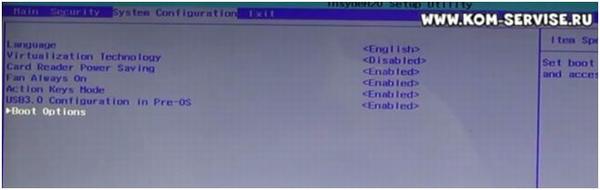
В открывшемся меню необходимо выбрать строку Legacy Support, видим в столбце напротив значение Disabled, его следует изменить.
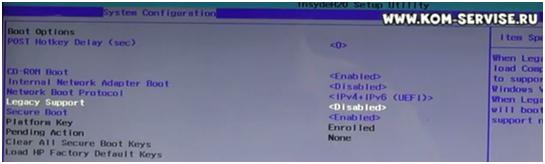
Нажимаем Enter, изменяем значение на Enabled
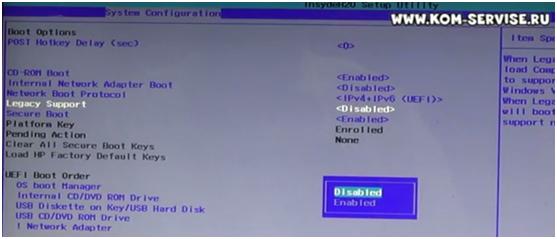
Для подтверждения изменения системных настроек выдается соответствующее сообщение, соглашаемся.
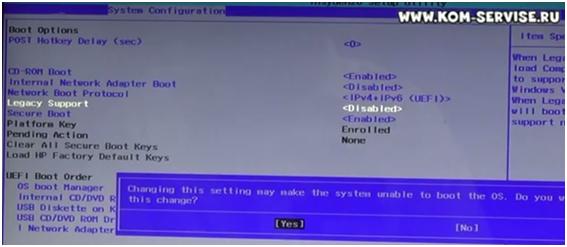
Опускаемся ниже в раздел Legacy Boot Order.
Если первым в списке стоит жесткий диск, а нужно выбрать USB Diskette для загрузки с флешки, то опускаемся на строку USB Diskette, нажимаем клавишу F6 на клавиатуре и она поднимется на одну строку выше, нажмём F6 ещё раз и нужная нам строка станет верхней.
При нажатии F6 строки будут перемещаться на одну позицию вверх, при нажатии F5 – на однк позицию вниз.
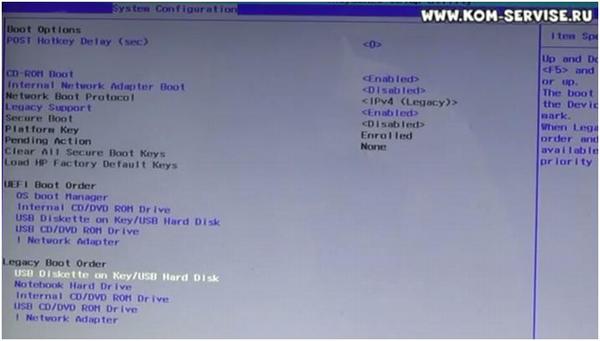
После проделанных действий нажимаем клавишу Esc для выхода в предыдущее меню .

Изменения в настройках BIOS требуется сохранить.
Для этого переходим во вкладку Exit, выбираем строку Exit Saving Changes и дважды нажимаем Enter.

Дожидаемся всплывающего сообщения о сохранении изменений, подтверждаем.
После этого ноутбук начинает перезагружаться.
Сразу же во время перезагрузки на черном фоне спрашивается, действительно ли мы хотим применить данные настройки, либо их отменить.
Для того, чтобы отменить настройки предлагается нажать Esc.
А для того, чтобы настройки сохранить предлагается набрать 4 цифры (каждый раз разные) и нажать Enter.
Набираем их на клавиатуре, жмём Enter, сразу же после этого нажимаем клавишу F9 и видим Boot Menu, в котором уже отображается заранее установленная флешка.
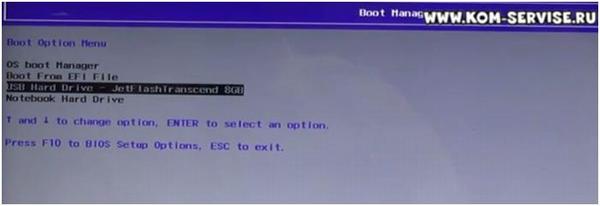
Теперь можно опуститься на строку с флешкой, нажать дважды Enter и начинается загрузка Windows.

Видео обзор можно посмотреть по ссылке ниже.
https://www.youtube.com/watch?v=tUYCfS8KrtE